วิธีเปลี่ยนรูปแบบตัวอักษรใน WhatsApp
เบ็ดเตล็ด / / November 28, 2021
แอพส่งข้อความ WhatsApp มีวิธีหลากหลายในการจัดรูปแบบข้อความของคุณ มันเป็นหนึ่งในคุณสมบัติที่ดีที่สุดที่คุณสามารถพบได้ใน WhatsApp ซึ่งแอพส่งข้อความอื่น ๆ อาจไม่มี มีเคล็ดลับและลูกเล่นบางอย่างที่คุณสามารถใช้เพื่อส่งข้อความการจัดรูปแบบได้ WhatsApp มีคุณสมบัติบางอย่างในตัวซึ่งคุณสามารถใช้เปลี่ยนแบบอักษรได้ มิฉะนั้น คุณสามารถใช้โซลูชันของบริษัทอื่น เช่น ติดตั้งและใช้งานบางแอปเพื่อเปลี่ยนรูปแบบแบบอักษรใน WhatsApp หลังจากอ่านบทความนี้ คุณจะสามารถเข้าใจวิธีการเปลี่ยนรูปแบบตัวอักษรใน WhatsApp

สารบัญ
- วิธีเปลี่ยนรูปแบบตัวอักษรใน WhatsApp (คู่มือ)
- วิธีที่ 1: เปลี่ยนรูปแบบตัวอักษรใน WhatsApp โดยใช้คุณสมบัติในตัว
- A) เปลี่ยนฟอนต์ให้เป็นตัวหนา
- B) เปลี่ยนแบบอักษรเป็นรูปแบบตัวเอียง
- C) เปลี่ยนแบบอักษรเป็นรูปแบบขีดทับ
- D) เปลี่ยนแบบอักษรเป็นรูปแบบ Monospaced
- E) เปลี่ยนแบบอักษรเป็นตัวหนาบวกตัวเอียง
- F) เปลี่ยนแบบอักษรเป็น Bold plus Strikethrough format
- G) เปลี่ยนแบบอักษรเป็นตัวเอียงและรูปแบบขีดทับ
- H) เปลี่ยนแบบอักษรเป็นตัวหนาบวกตัวเอียงบวกรูปแบบขีดทับ
- วิธีที่ 2: เปลี่ยนรูปแบบตัวอักษรใน WhatsApp โดยใช้แอปของบุคคลที่สาม
- วิธีที่ 3: ส่งข้อความแบบอักษรสีน้ำเงินบน WhatsApp
- คำถามที่พบบ่อย (FAQ)
วิธีเปลี่ยนรูปแบบตัวอักษรใน WhatsApp (คู่มือ)
วิธีที่ 1: เปลี่ยนรูปแบบตัวอักษรใน WhatsApp โดยใช้คุณสมบัติในตัว
คุณจะได้เรียนรู้วิธีเปลี่ยนรูปแบบตัวอักษรใน WhatsApp โดยใช้ทางลัดในตัวโดยไม่ต้องให้ความช่วยเหลือจากบุคคลที่สาม มีเคล็ดลับบางอย่างที่ WhatsApp ให้ไว้ซึ่งคุณสามารถใช้เพื่อเปลี่ยนแบบอักษรได้
A) เปลี่ยนฟอนต์ให้เป็นตัวหนา
1. เปิดเฉพาะ แชท WhatsApp ที่คุณต้องการส่งข้อความตัวหนาและใช้ เครื่องหมายดอกจัน (*) ก่อนที่คุณจะเขียนอย่างอื่นในการแชท

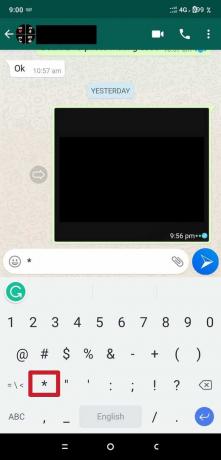
2. ตอนนี้, พิมพ์ข้อความของคุณ ที่คุณต้องการส่งในรูปแบบตัวหนา จากนั้นต่อท้าย ให้ใช้ เครื่องหมายดอกจัน (*) อีกครั้ง.
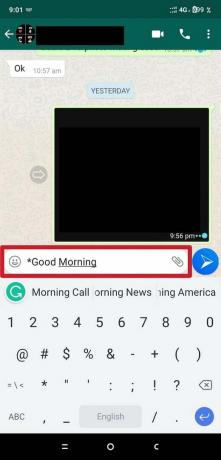
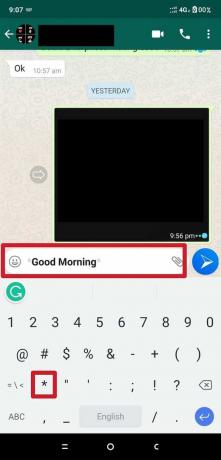
3. WhatsApp จะเน้นข้อความโดยอัตโนมัติ คุณพิมพ์ระหว่างเครื่องหมายดอกจัน ตอนนี้, ส่งข้อความ, และจะจัดส่งให้ใน ตัวหนา รูปแบบ.

B) เปลี่ยนแบบอักษรเป็นรูปแบบตัวเอียง
1. เปิดเฉพาะ แชท WhatsApp ที่คุณต้องการส่งข้อความตัวเอียงและใช้ ขีดล่าง (_) ก่อนที่คุณจะเริ่มพิมพ์ข้อความ

2. ตอนนี้, พิมพ์ข้อความของคุณ ที่คุณต้องการส่งในรูปแบบตัวเอียง ต่อท้าย ให้ใช้ ขีดล่าง (_) อีกครั้ง.
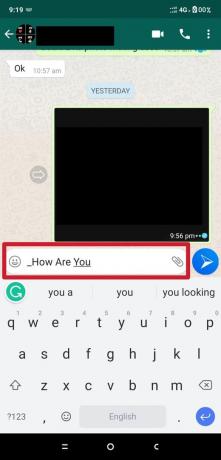
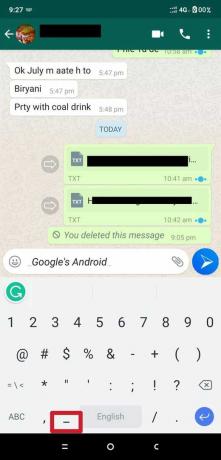
3. WhatsApp จะเปลี่ยนข้อความใน .โดยอัตโนมัติ ตัวเอียง รูปแบบ. ตอนนี้, ส่งข้อความ, และจะจัดส่งให้ใน ตัวเอียง รูปแบบ.

C) เปลี่ยนแบบอักษรเป็นรูปแบบขีดทับ
1. เปิดเฉพาะ แชท WhatsApp ที่คุณต้องการส่งข้อความขีดทับจากนั้นใช้ ตัวหนอน (~) หรือ สัญลักษณ์ซิม ก่อนที่คุณจะเริ่มพิมพ์ข้อความของคุณ
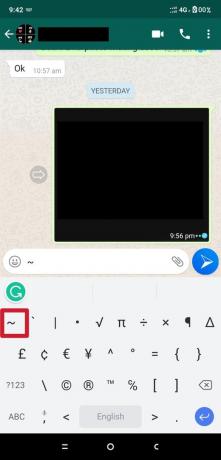
2. พิมพ์ข้อความทั้งหมดของคุณ ซึ่งคุณต้องการส่งในรูปแบบ Strikethrough และที่ท้ายข้อความ ให้ใช้ ตัวหนอน (~) หรือ สัญลักษณ์ซิม อีกครั้ง.
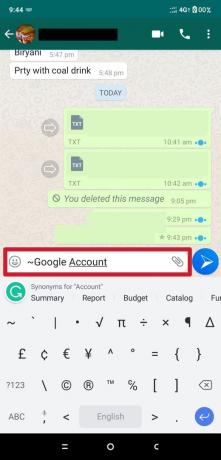

3. WhatsApp จะเปลี่ยนข้อความให้เป็นรูปแบบขีดทับโดยอัตโนมัติ ตอนนี้ส่งข้อความและมันจะถูกจัดส่งใน รูปแบบขีดทับ
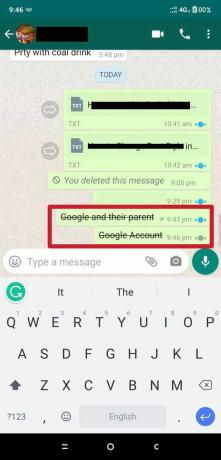
ยังอ่าน:วิธีแก้ไขรูปภาพ Whatsapp ไม่แสดงในแกลเลอรี
D) เปลี่ยนแบบอักษรเป็นรูปแบบ Monospaced
1. เปิด WhatsApp Chat โดยเฉพาะ ที่คุณต้องการส่งข้อความแบบโมโนสเปซและใช้สาม แบ็คโควต (“`) ทีละรายการก่อนที่คุณจะพิมพ์อย่างอื่น

2. พิมพ์ข้อความทั้งหมด ต่อท้ายใช้สาม แบ็คโควต (“`) ทีละคนอีกครั้ง

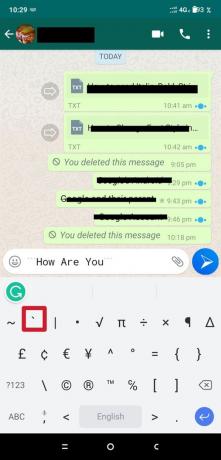
3. WhatsApp จะเปลี่ยนข้อความให้อยู่ในรูปแบบ Monospaced โดยอัตโนมัติ. ตอนนี้ส่งข้อความและจะถูกส่งในรูปแบบโมโนสเปซ
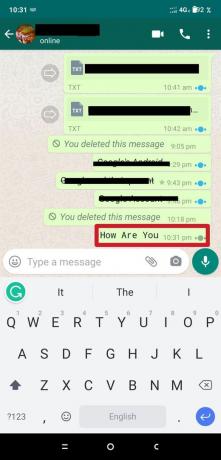
E) เปลี่ยนแบบอักษรเป็นตัวหนาบวกตัวเอียง
1. เปิดแชท WhatsApp ของคุณ ใช้ เครื่องหมายดอกจัน (*) และ ขีดล่าง (_) ทีละข้อความก่อนที่คุณจะพิมพ์ข้อความใดๆ ตอนนี้ ที่ท้ายข้อความของคุณ ใช้ an. อีกครั้ง เครื่องหมายดอกจัน (*) และ ขีดล่าง (_)


WhatsApp จะเปลี่ยนข้อความเริ่มต้นให้เป็นรูปแบบตัวหนาและตัวเอียงโดยอัตโนมัติ
F) เปลี่ยนแบบอักษรเป็น Bold plus Strikethrough format
1. เปิด WhatsApp Chat แล้วใช้ เครื่องหมายดอกจัน (*) และ ตัวหนอน (สัญลักษณ์ SIM) (~) ทีละข้อความก่อนที่คุณจะพิมพ์ข้อความใดๆ จากนั้นเมื่อสิ้นสุดข้อความ ให้ใช้ .อีกครั้ง เครื่องหมายดอกจัน (*) และ ตัวหนอน (สัญลักษณ์ SIM) (~).

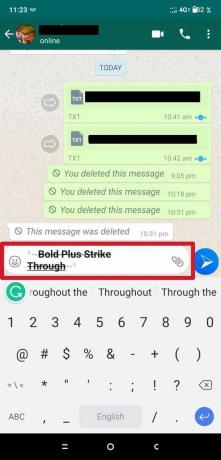
WhatsApp จะเปลี่ยนรูปแบบเริ่มต้นของข้อความให้เป็นรูปแบบตัวหนาและขีดทับโดยอัตโนมัติ
G) เปลี่ยนแบบอักษรเป็นตัวเอียงและรูปแบบขีดทับ
1. เปิดแชท WhatsApp ของคุณ ใช้ ขีดล่าง (_) และ ตัวหนอน (สัญลักษณ์ SIM) (~) ทีละข้อความก่อนที่คุณจะพิมพ์ข้อความใดๆ จากนั้นใช้ที่ท้ายข้อความอีกครั้ง ขีดล่าง (_) และ ตัวหนอน (สัญลักษณ์ SIM) (~)

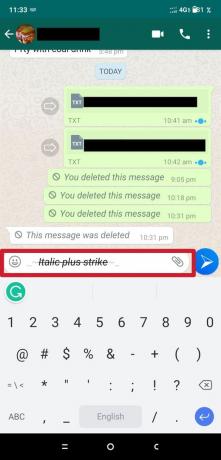
WhatsApp จะเปลี่ยนรูปแบบเริ่มต้นของข้อความให้เป็นรูปแบบตัวเอียงบวกขีดทับโดยอัตโนมัติ
ยังอ่าน:วิธีปิดเสียงการโทร Whatsapp บน Android
H) เปลี่ยนแบบอักษรเป็นตัวหนาบวกตัวเอียงบวกรูปแบบขีดทับ
1. เปิดแชท WhatsApp ของคุณ ใช้ เครื่องหมายดอกจัน (*), ตัวหนอน (~) และขีดล่าง (_) ทีละข้อความก่อนที่คุณจะพิมพ์ข้อความ ที่ท้ายข้อความ ให้ใช้. อีกครั้ง เครื่องหมายดอกจัน (*), ตัวหนอน (~) และขีดล่าง (_).
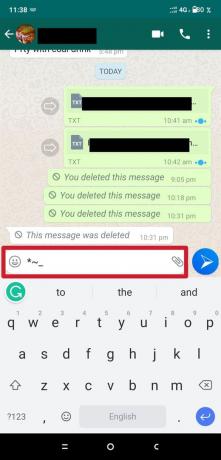

การจัดรูปแบบข้อความจะเปลี่ยนเป็นรูปแบบตัวหนาบวกตัวเอียงบวกขีดทับโดยอัตโนมัติ. ตอนนี้คุณเพียงแค่ต้อง ส่ง.
ดังนั้น คุณสามารถรวมปุ่มลัดเหล่านั้นเพื่อจัดรูปแบบข้อความ WhatsApp ด้วยตัวเอียง ตัวหนา ขีดทับ หรือข้อความตัวอักษรแบบโมโนสเปซ อย่างไรก็ตาม, WhatsApp ไม่อนุญาตให้ Monospaced รวมกับตัวเลือกการจัดรูปแบบอื่นๆ. ดังนั้น สิ่งที่คุณทำได้คือรวม Bold, Italic, Strikethrough เข้าด้วยกัน
วิธีที่ 2: เปลี่ยนรูปแบบตัวอักษรใน WhatsApp โดยใช้แอปของบุคคลที่สาม
หากการจัดรูปแบบตัวหนา ตัวเอียง ขีดทับ และ Monospaced ไม่เพียงพอสำหรับคุณ คุณสามารถลองใช้ตัวเลือกของบุคคลที่สามได้ ในโซลูชันของบริษัทอื่น คุณเพียงแค่ติดตั้งแอปแป้นพิมพ์บางตัวที่อนุญาตให้คุณใช้ตัวเลือกการจัดรูปแบบต่างๆ ใน WhatsApp
ในบทความนี้ เราจะอธิบายวิธีการติดตั้งแอปคีย์บอร์ดต่างๆ เช่น ฟอนต์ที่ดีกว่า ข้อความเจ๋ง ๆ แอพฟอนต์ ฯลฯ ซึ่งสามารถช่วยคุณในการเปลี่ยนรูปแบบฟอนต์ใน WhatsApp แอปเหล่านี้มีให้บริการฟรี ดังนั้น คุณสามารถดาวน์โหลดและติดตั้งได้อย่างง่ายดายจาก Google Play Store ต่อไปนี้เป็นคำอธิบายทีละขั้นตอนเกี่ยวกับวิธีการเปลี่ยนรูปแบบแบบอักษรใน WhatsApp โดยใช้แอปของบุคคลที่สาม:
1. เปิด Google Play Store. พิมพ์ Font App ในแถบค้นหาและติดตั้ง แบบอักษร - อิโมจิและแป้นพิมพ์แบบอักษร จากรายการ
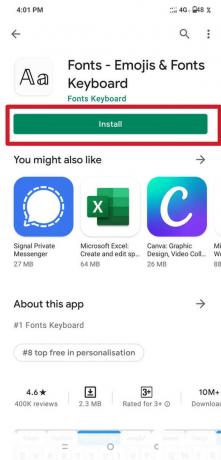
2. ตอนนี้, รับประทานอาหารกลางวันที่ Font App. มันจะขออนุญาตสำหรับ 'เปิดใช้งานแป้นพิมพ์แบบอักษร. แตะที่มัน
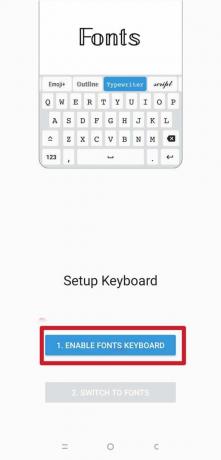
3. อินเทอร์เฟซใหม่จะเปิดขึ้น ตอนนี้หมุน สลับ ON สำหรับ 'แบบอักษร' ตัวเลือก. มันจะขอ 'กำลังเปิดแป้นพิมพ์’. แตะที่ 'ตกลง' ตัวเลือก.
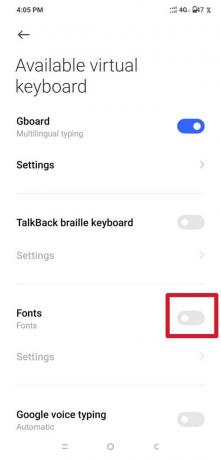
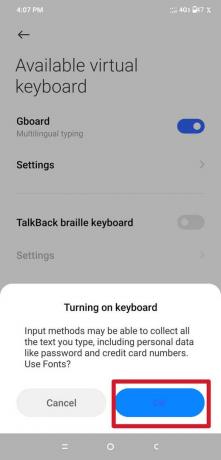
4. อีกครั้งป๊อปอัปจะปรากฏขึ้นให้แตะที่ 'ตกลง' ตัวเลือกเพื่อดำเนินการต่อ ตอนนี้ การสลับข้างตัวเลือกแบบอักษรจะกลายเป็นสีน้ำเงิน ซึ่งหมายความว่าเปิดใช้งานแป้นพิมพ์ Font App แล้ว


5. ตอนนี้ เปิดแชท WhatsApp ของคุณ แตะที่ สัญลักษณ์สี่ช่องซึ่งอยู่ทางด้านซ้ายเหนือแป้นพิมพ์แล้วแตะที่ 'แบบอักษร' ตัวเลือก.


6. ตอนนี้ เลือกรูปแบบตัวอักษรที่คุณชอบ และเริ่มพิมพ์ข้อความของคุณ

ข้อความจะถูกพิมพ์ในรูปแบบตัวอักษรที่คุณเลือก และจะจัดส่งในรูปแบบเดียวกัน
ยังอ่าน:วิธีบันทึกวิดีโอ WhatsApp และการโทรด้วยเสียง
วิธีที่ 3: ส่งข้อความแบบอักษรสีน้ำเงินบน WhatsApp
ในกรณีที่คุณต้องการส่งข้อความตัวอักษรสีน้ำเงินบน WhatsApp แสดงว่ามีแอพอื่น ๆ อยู่ใน Google Play Store เช่น Blue Words และ Fancy Text ซึ่งสามารถช่วยคุณส่งข้อความตัวอักษรสีน้ำเงินบน วอทส์แอพ นี่คือขั้นตอนที่คุณต้องปฏิบัติตามเพื่อส่งข้อความแบบอักษรสีน้ำเงิน:
1. เปิด Google Play Store. พิมพ์ 'คำสีฟ้า' หรือ ข้อความแฟนซี (แล้วแต่คุณชอบ) และ ติดตั้ง มัน
2. รับประทานอาหารกลางวันที่ 'คำสีฟ้า' แอพแล้วแตะที่ ข้าม ตัวเลือกจากนั้นให้บันทึกเทปบน ต่อไป ตัวเลือก.
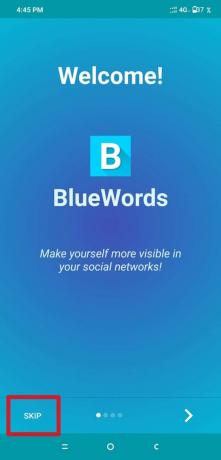
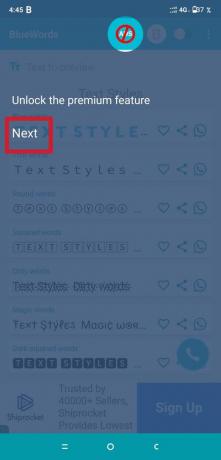
3. ตอนนี้แตะที่ 'เสร็จแล้ว’ และคุณจะเห็นตัวเลือกแบบอักษรต่างๆ เลือกแบบอักษรที่คุณต้องการและพิมพ์ข้อความทั้งหมดของคุณ.
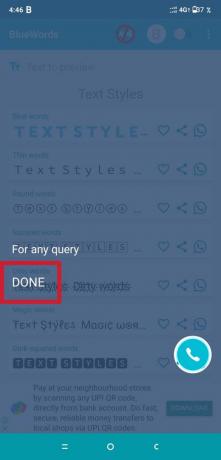
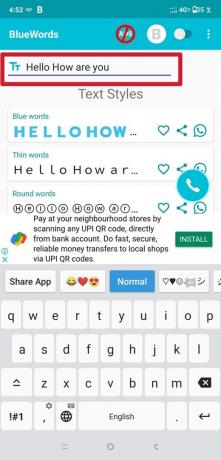
4. ที่นี่คุณต้องเลือก แบบอักษรสีน้ำเงิน. มันจะแสดงตัวอย่างรูปแบบตัวอักษรด้านล่าง
5. ตอนนี้แตะที่ แบ่งปัน ปุ่มของ รูปแบบตัวอักษร คุณชอบที่จะแบ่งปัน อินเทอร์เฟซใหม่จะเปิดขึ้นเพื่อถามว่าจะแชร์ข้อความที่ไหน แตะที่ ไอคอน WhatsApp.
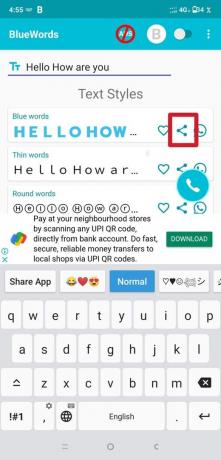

6. เลือกผู้ติดต่อ คุณต้องการส่งแล้วแตะที่ ส่ง ปุ่ม. ข้อความจะถูกส่งในรูปแบบแบบอักษรสีน้ำเงิน (หรือรูปแบบแบบอักษรที่คุณเลือก)
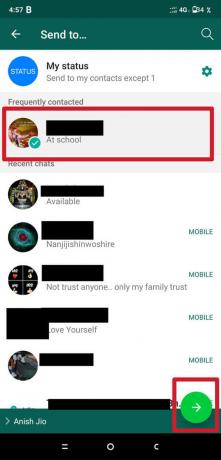

นี่คือวิธีการทั้งหมดที่คุณสามารถใช้เพื่อเปลี่ยนรูปแบบแบบอักษรใน WhatsApp สิ่งที่คุณต้องทำคือทำตามขั้นตอนง่าย ๆ เหล่านี้ แล้วคุณจะสามารถเปลี่ยนรูปแบบตัวอักษรใน WhatsApp ได้ด้วยตัวเอง คุณไม่จำเป็นต้องยึดติดกับรูปแบบเริ่มต้นที่น่าเบื่อ
คำถามที่พบบ่อย (FAQ)
ไตรมาสที่ 1 คุณเขียนตัวเอียงบน WhatsApp ได้อย่างไร?
สำหรับการเขียนตัวเอียงบน WhatsApp คุณต้องพิมพ์ข้อความระหว่างสัญลักษณ์ดอกจัน WhatsApp จะทำให้ข้อความเป็นตัวเอียงโดยอัตโนมัติ
ไตรมาสที่ 2 คุณจะเปลี่ยนรูปแบบตัวอักษรใน WhatsApp ได้อย่างไร?
สำหรับการเปลี่ยนรูปแบบตัวอักษรใน WhatsApp คุณสามารถใช้คุณสมบัติ WhatsApp ในตัวหรือใช้แอพของบริษัทอื่น ในการทำให้ข้อความ WhatsApp เป็นตัวหนา คุณต้องพิมพ์ข้อความระหว่างสัญลักษณ์ดอกจัน
อย่างไรก็ตาม ในการทำให้ข้อความ WhatsApp เป็นตัวเอียงและขีดทับ คุณต้องพิมพ์ข้อความระหว่างสัญลักษณ์ขีดล่างและสัญลักษณ์ซิม (ตัวหนอน) ตามลำดับ
แต่ถ้าคุณต้องการรวมทั้งสามรูปแบบนี้เป็นข้อความเดียว ให้พิมพ์เครื่องหมายดอกจัน ขีดล่าง และสัญลักษณ์ซิม (ตัวหนอน) ทีละรายการในตอนต้นและตอนท้ายของข้อความ WhatsApp จะรวมทั้งสามรูปแบบไว้ในข้อความของคุณโดยอัตโนมัติ
ที่แนะนำ:
- จะโพสต์หรืออัปโหลดวิดีโอขนาดยาวในสถานะ Whatsapp ได้อย่างไร
- 9 วิธีในการแก้ไขข้อผิดพลาดการเชื่อมต่อ Snapchat
- วิธีเพิ่มลายน้ำให้กับรูปภาพบน Android โดยอัตโนมัติ
- วิธีตรวจสอบว่ามีคนออนไลน์บน Whatsapp โดยไม่ต้องออนไลน์หรือไม่
เราหวังว่าคู่มือนี้จะเป็นประโยชน์ และคุณสามารถเปลี่ยนรูปแบบตัวอักษรใน WhatsApp ได้ อย่างไรก็ตาม หากคุณมีข้อสงสัยใดๆ โปรดอย่าลังเลที่จะถามพวกเขาในส่วนความคิดเห็น



